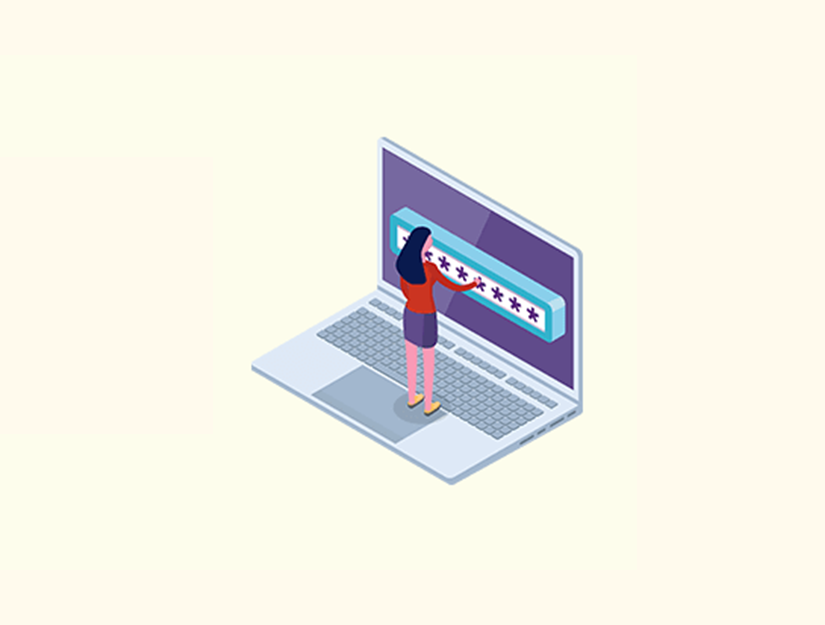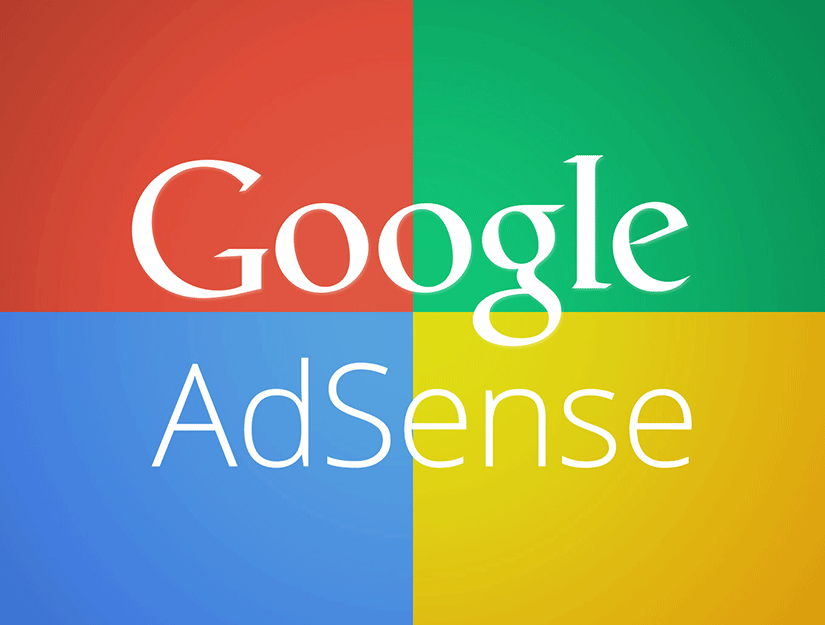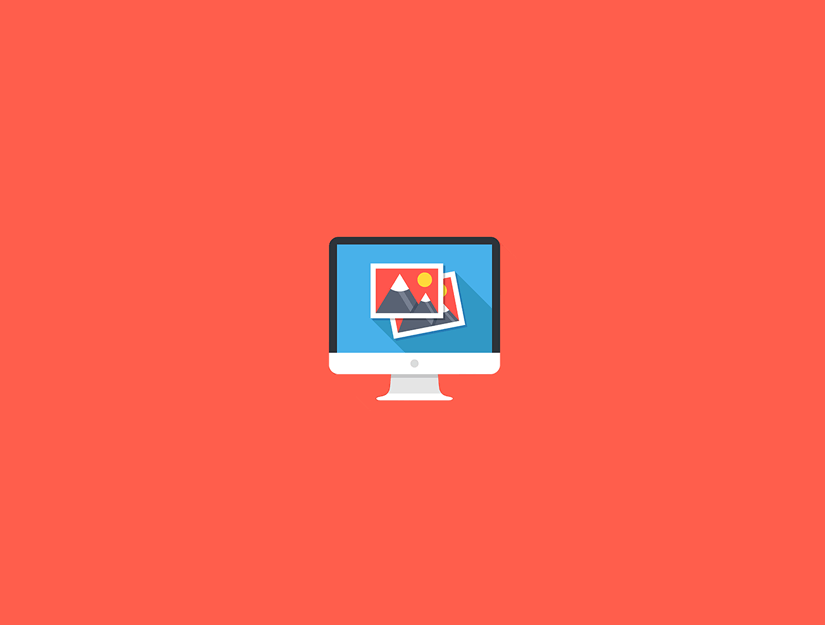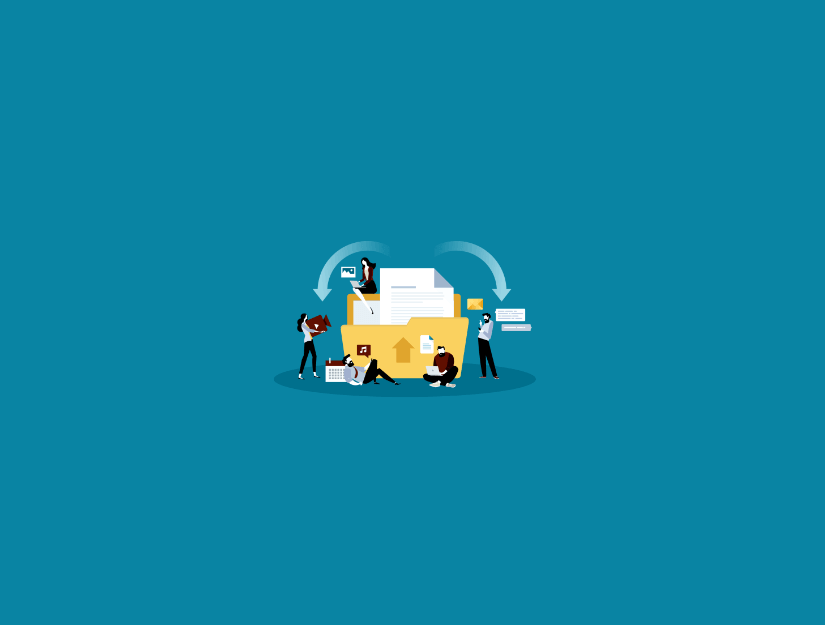WordPress web sitenizdeki bir formu şifre ile korumak ister misiniz?
Normalde, web sitenize bir form eklediğinizde, o sayfayı görebilen tüm kullanıcılar tarafından görülebilir. Bir WordPress formunu korumak ve erişimini yalnızca belirli kişilerle sınırlamak istiyorsanız, söz konusu formu parola ile korumanız gerekebilir.
Bu yazıda, WordPress formlarınızı nasıl kolayca parola ile koruyacağınızı adım adım açıklayacağız.
Neden WordPress Formlarını Parola Korumalı?
WordPress web sitenizdeki formları parola ile korumanız için birçok neden vardır .
Örneğin:
- Bir dizi müşteri için web siteleri oluşturur ve sürdürürsünüz. Desteğe ihtiyaçları olduğunda bir destek talep formu doldururlar. İstemci olmayanlar bu formu kullanarak destek talep edemez.
- Müşterilerinizle Zoom veya Skype üzerinden haftalık randevularınız var ve web siteniz üzerinden rezervasyon yapabilirler. Müşteri olmayanlar randevu alamamalıdır.
- Çevrimiçi bir fotoğrafçılık kulübü işletiyorsunuz . Üyeler her ay en iyi fotoğraflarını gönderebilir ve web sitenizde bir seçim sunarsınız. Üye olmayanlar fotoğraf gönderemez.
Tüm bu durumlarda, müşteri olmayanların veya üye olmayanların formunuzu doldurmasını engellemek istersiniz. Aksi takdirde, geçerli gönderimler olup olmadıklarını kontrol etmek için tüm form girişlerini dikkatlice gözden geçirmeniz gerekir.
WordPress’te formlarınızı parola ile korumanın 2 yolunu ele alacağız.
1. WPForms Kullanarak Bir WordPress Formunu Parola ile Koruyun
WPForms, WordPress için 1 numaralı iletişim formu eklentimizdir . Basit bir sürükle ve bırak form oluşturucu kullanarak her türlü WordPress formu oluşturmanıza olanak tanır.
Ayrıca, gerektiğinde WordPress formlarınıza şifre koruması eklemenizi sağlayan bir form dolabı eklentisiyle birlikte gelir.
Öncelikle, WPForms eklentisini kurmanız ve etkinleştirmeniz gerekir . Daha fazla ayrıntı için, bir WordPress eklentisinin nasıl kurulacağına dair adım adım kılavuzumuza bakın .
Ardından, formunuzu ayarlamanız gerekir. Bununla ilgili yardım için WordPress’te bir iletişim formu oluşturma konusundaki talimatlarımızı uygulamanız yeterlidir .
Formunuzu hazırladıktan sonraki adım, WPForms için Form Locker eklentisini yüklemektir. Öncelikle, WordPress yöneticinizde WPForms »Eklentiler’e gidin .
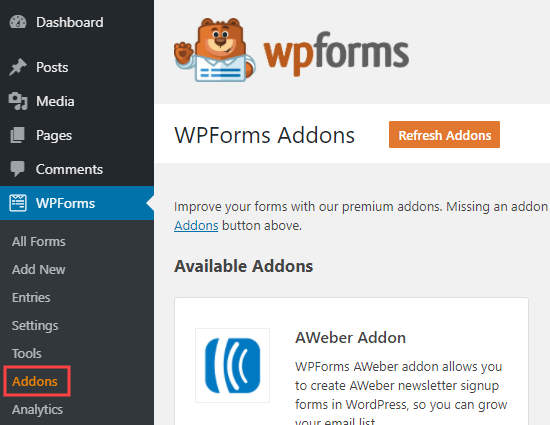
Burada, ‘Form Locker’ eklentisini aramanız gerekir. Yüklemek ve etkinleştirmek için ‘Addon Yükle’ düğmesine tıklamanız yeterlidir:
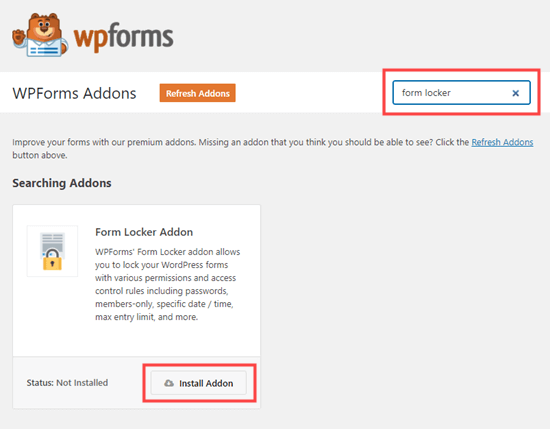
Şimdi, WPForms »Tüm Formlar’a gidin ve korumak istediğiniz formu bulun. Düzenlemeye başlamak için form adını tıklamanız yeterlidir:
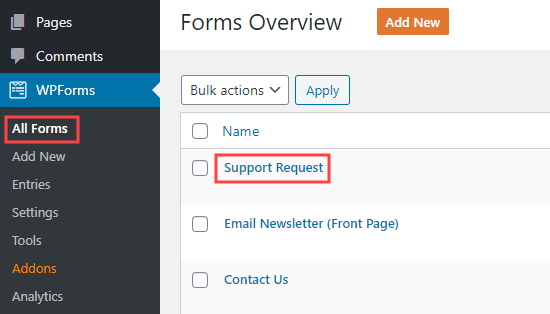
Ardından, Ayarlar »Form Dolabı’na gidin ve Form Dolabı seçeneklerini göreceksiniz. Devam edin ve ‘Şifre korumasını etkinleştir’ kutusunu tıklayın:
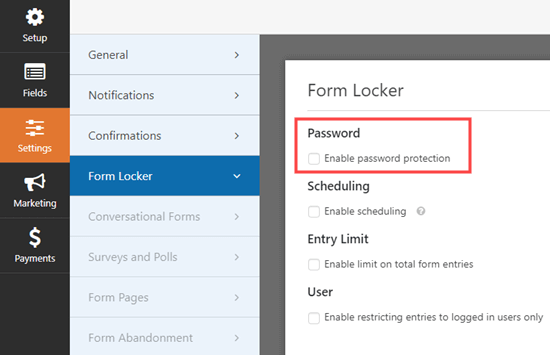
Artık bir şifre girebileceksiniz. İsterseniz bir ekran mesajı da girebilirsiniz.
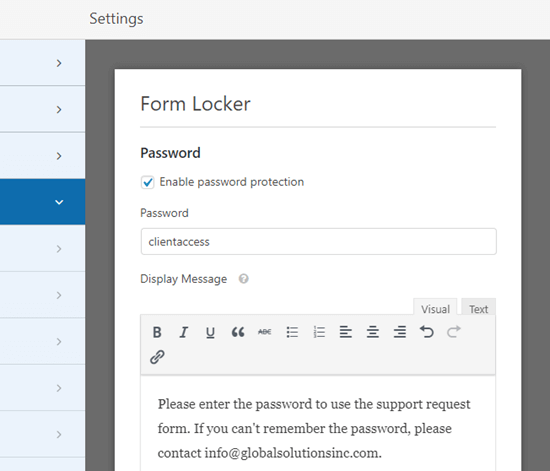
Şifrenizi belirledikten sonra ekranın üst kısmındaki Kaydet düğmesine tıklamayı unutmayın:

Şimdi, birisi bu formun bulunduğu bir gönderiyi veya sayfayı ziyaret ettiğinde , içeriğin geri kalanını görecek, ancak formun kendisini göremeyecek.
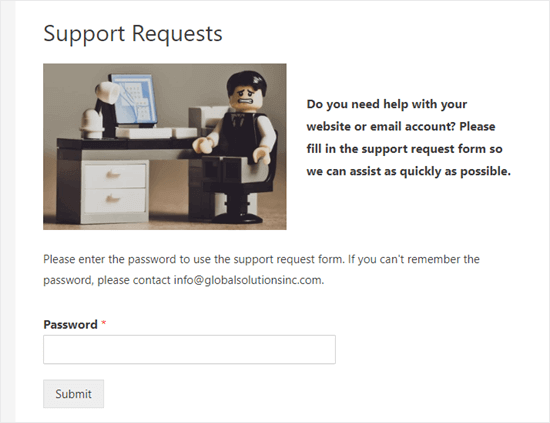
Kullanıcı şifreyi girdiğinde şifre kutusu ve mesaj kaybolacaktır. Sayfa içeriğini ve formun kendisini görecekler:
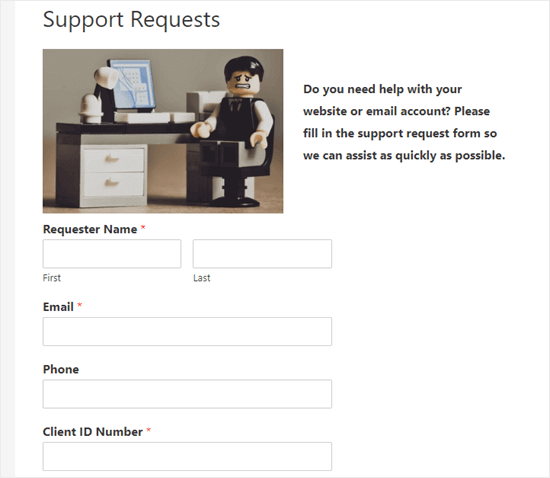
Kenar çubuğunuz gibi widget’lı alanlardaki formları parolayla korumak için de bu yöntemi kullanabilirsiniz.
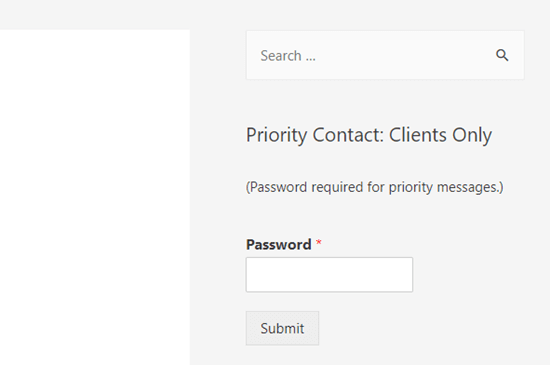
Gördüğünüz gibi, sadece parola korumasının dışında, form dolabı ayrıca toplam giriş sayısını sınırlama, erişimi yalnızca oturum açmış kullanıcılarla sınırlama ve hatta yalnızca belirli tarihler için form gönderimini etkinleştirme gibi başka gelişmiş özellikler de sunar.
Bununla birlikte, formunuzu şifreyle korumak için ücretsiz bir seçenek arıyorsanız, 2. seçeneğe bakın.
2. Formun WordPress Sayfasını Parola ile Koruyun
Ya sadece formun kendisini değil, tüm sayfayı gizlemek istiyorsanız? Bunu WordPress’te yapmak çok kolaydır.
Öncelikle, yukarıda gösterildiği gibi bir sayfa oluşturun veya düzenleyin ve formunuzu ona ekleyin:
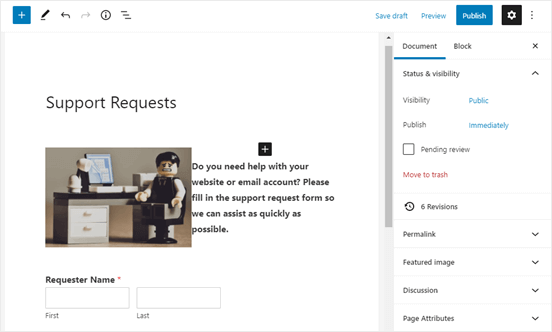
Ardından, sağ taraftaki ‘Belge’ ayarlarına tıklayın. Buradaki ‘Genel’ bağlantısını tıklamanız yeterlidir:
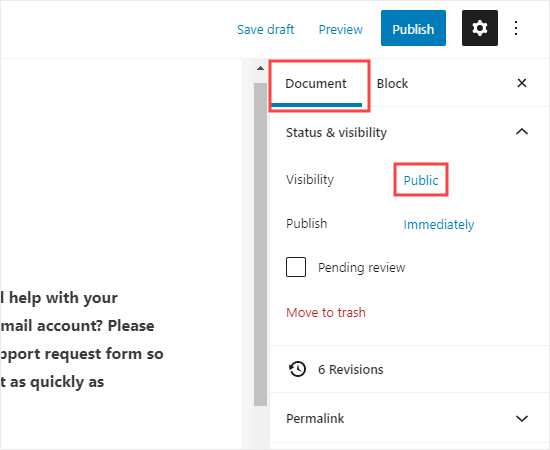
Şimdi ‘Yayın Görünürlüğü’ açılır penceresini göreceksiniz. Ardından, ‘Şifre Korumalı’ seçeneğini tıklayın ve kullanmak istediğiniz şifreyi yazın:
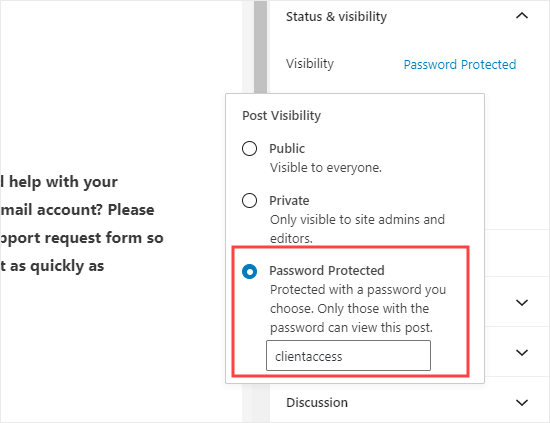
Şimdi, biri o sayfayı ziyaret ettiğinde, içeriğin herhangi birini görmek için bir şifre girmesi gerekecek:
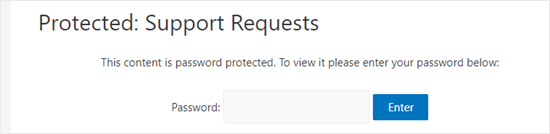
Bu makalenin WordPress formlarınızı nasıl parola ile koruyacağınızı öğrenmenize yardımcı olacağını umuyoruz.